Hay algunas carpetas y archivos en tu sistema que no pueden ser vistos por cualquiera. Afortunadamente, existen numerosas formas de cifrar estos archivos que pueden ser útiles cuando compartes tu computadora con otra persona. Puedes proteger fácilmente los archivos confidenciales en tu Mac, protegiendo las carpetas de tu computadora con contraseña. En este artículo, vamos a echar un vistazo para que veas cómo hacerlo.
¿Cómo proteger una carpeta con contraseña en macOS 10.15?
Lo siguiente es solo una de varias formas para proteger una carpeta en Mac:
Método 1. Convertir carpetas en imágenes de disco protegidas
Sigue estos simples pasos para usar esta función integrada con el fin de proteger carpetas en Mac:
Paso 1: abre la carpeta Aplicaciones. Puedes hacerlo usando "Comando + Shift + A".
Paso 2: abre utilidades y luego abre utilidad.
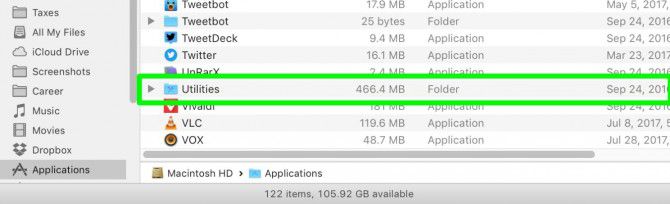
Paso 3: haz clic en el archivo y luego selecciona "Nueva imagen" y elige "Imagen de la carpeta".

Paso 4: haz clic en la carpeta que deseas abrir y luego haz clic en "Abrir".
Paso 5: haz clic en "Formato de imagen" y luego selecciona "leer/escribir". En el menú cifrado haz clic en "Cifrado AES 128-bit"
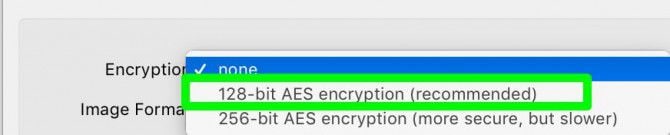
Paso 6: ingresa dos veces la contraseña que te gustaría usar y luego haz clic en "Elegir".
Paso 7: asigna un nombre a la imagen del disco bloqueado y haz clic en "Guardar". Haz clic en "Listo" y la carpeta se encriptará. Puedes continuar y eliminar el original.
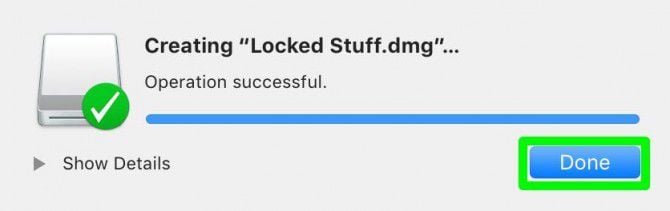
Método 2. Vía terminal, usando OpenSSL
También puedes usar Terminal para cifrar una carpeta en Mac. Aquí está cómo se hace:
- Paso 1: Abre la terminal en tu Mac y luego escribe el siguiente comando:
openssl aes-256-cbc -in ~/Desktop/Photo.jpg -out ~/Desktop/Encrypted.file. - "in ~/Desktop/Photo.jpg" es donde está el archivo que quieres encriptar y "out ~/Desktop/Encrypted.file" representa la ubicación donde se guardará el archivo.
- Paso 2: presiona ingresar para ejecutar el comando y proporciona la contraseña de cifrado cuando se te solicite. Confirma la contraseña.
- Paso 3: debes ver un documento marcado como "Encrypted.file" en tu computadora. Puedes usarlo para cambiar el método de cifrado y directorio según sea necesario.
La mejor herramienta de cifrado de PDF para Mac
Sí deseas cifrar algún archivo PDF en tu Mac (de los cuales no quieres que nadie acceda), puedes usar PDFelement. Esta herramienta es mucho más que solo una herramienta de cifrado para PDF, ya que ofrece a los usuarios numerosas maneras para editar, administrar, crear y convertir archivos PDF a varios formatos. Incluso es muy fácil de usar, ya que ofrece numerosas funciones diseñadas para facilitar la gestión de los PDF.

![]() Impulsado por IA
Impulsado por IA
Para cifrar los archivos PDF en tu Mac, descarga e instala el programa en tu computadora y sigue estos simples pasos:
Paso 1: cifrar documentos en Mac
Para comenzar, abre el documento PDF en PDFelement. Hay varias formas para hacerlo, pero la más fácil es simplemente arrastrar y soltar el archivo en la ventana principal del programa.
Una vez que el documento esté abierto, estarás listo para comenzar a cifrarlo. Para cifrar el documento, simplemente haz clic en "Archivo > Proteger" y en el menú emergente, selecciona "Cifrar con contraseña".
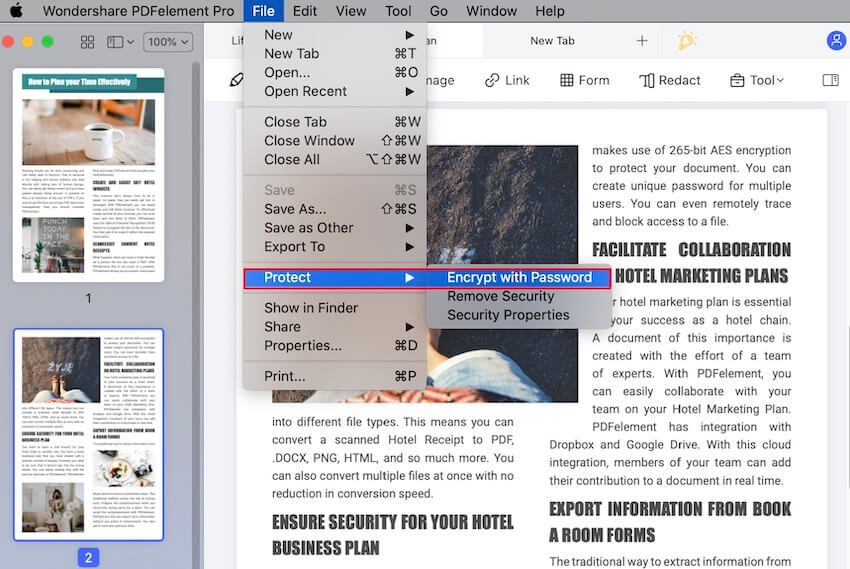
Paso 2: establece preferencias para la contraseña
Se abrirá el cuadro de diálogo "Cifrar con contraseña". Ingresa tu contraseña preferida en el campo de abajo "Contraseña para abrir el documento".
En esta misma ventana, puedes escoger una "Contraseña de permiso" que está diseñada para proteger ciertos aspectos del documento. Debajo de "Permiso para imprimir" y "Cambios permitidos". especifica las acciones que estarán restringidas por el cifrado.
También puedes seleccionar la habilitación para la copia de texto, imágenes y otros contenidos, así como escoger el nivel de cifrado.
Cuando estés satisfecho con las preferencias establecidas, haz clic en "Aceptar" y guarda el documento.
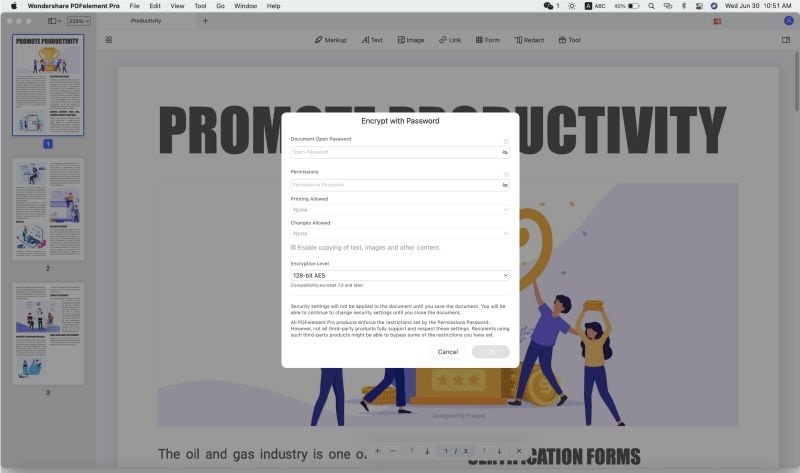

![]() Impulsado por IA
Impulsado por IA
Consejos para bloquear carpetas en Mac
Los siguientes consejos te ayudaran a aprovechar al máximo el proceso de cifrado de carpetas, independientemente del método que hayas escogido para el cifrado de archivos.
- Asegúrate de escoger una contraseña fácil de recordar, pero a la vez compleja para que nadie la pueda adivinar.
- Asegúrate de mantener una copia de la contraseña en algún lugar seguro, ya que sí la pierdes serás incapaz de acceder a los archivos de la carpeta.
- Al crear la contraseña, escoge el nivel más potente de cifrado para que te permita asegurar una protección adecuada a tu carpeta. Lo anterior te será bastante útil cuando compartas tu computadora con muchas personas y desees mantener tus carpetas seguras.
- Si estás usando el método de imagen de disco para cifrar las carpetas, es una buena idea eliminar la carpeta original. Pero antes de eliminar la carpeta, asegúrate de que el proceso de cifrado esté completo para evitar perder toda la información de la carpeta. También puedes crear una copia de seguridad de la carpeta antes de intentar cifrarla.
 100% Seguro | Sin anuncios |
100% Seguro | Sin anuncios |



Andrés Felipe
Experto en PDF